فهرست مطالب
پاسخ سریع شما:
برای پیدا کردن شخصی در مسنجر با شماره تلفن، ابتدا شماره تلفن را در مخاطبین تلفن همراه خود ذخیره کنید.
پس از آن، آن را باز کنید. برنامه «مسنجر» را انتخاب کنید و روی نماد تصویر «نمایه» خود، که در گوشه سمت چپ بالای برگه «چتها» داده شده است کلیک کنید تا به برگه «من» بروید.
در برگه «من»، اسکرول کنید. از طریق لیست گزینه ها و روی "مخاطبین تلفن" کلیک کنید. در قسمت مخاطبین تلفن، «آپلود مخاطبین» را انتخاب کنید و دکمه «روشن کردن» را در پایین فشار دهید.
بعد، به صفحه «چتها» بازگردید. در پایین گزینه "People" وجود دارد، روی آن کلیک کنید.
در برگه "People"، به گوشه سمت راست بالا نگاه کنید و نماد کتاب "تماس" را دریافت خواهید کرد.
در آنجا همه افرادی را که در مسنجر هستند از مخاطبین خود دریافت خواهید کرد. لیست را اسکرول کنید و فرد مورد نظر را پیدا کنید. حتی می توانید نام آن شخص را در نوار جستجو جستجو کنید.
جستجوی شماره تلفن مسنجر:
جستجوی افراد صبر کنید، کار می کند!…🔴 چگونه استفاده از:
مرحله 1: ابتدا به ابزار جستجوی شماره تلفن مسنجر بروید.
مرحله 2: شما یک کادر جستجو که در آن می توانید شماره تلفن شخصی را که می خواهید پروفایل مسنجر او را پیدا کنید وارد کنید.
مرحله 3: پس از وارد کردن شماره تلفن، روی دکمه "جستجوی افراد" کلیک کنید.
مرحله 4: جستجوی نمایه مسنجر مرتبط با شماره تلفنی که وارد کردهاید، ابزار کمی طول میکشد.
چگونهبرای یافتن شخصی در مسنجر با شماره تلفن:
پیدا کردن شخصی در مسنجر با شماره تلفن کار آسانی است. شما فقط الزامات اولیه را برآورده می کنید، تلفن آن شخص را در مخاطب خود ذخیره کنید و دوم، مخاطبین تلفن همراه را با برنامه مسنجر همگام کنید.
با این کار تمام شماره تلفن های تلفن همراه شما در حساب مسنجر شما آپلود می شود و سپس به راحتی می توانید شخص مورد نظر را پیدا کنید.
مرحله 1: شماره تلفن آن شخص را در مخاطبین خود ذخیره کنید
اول از همه، باید مطمئن شوید که شماره تلفن فرد مورد نظر در دفترچه تماس تلفن شما ذخیره شده است. اگر نه، ابتدا باید شماره تلفن را نگه دارید. برای این منظور، "Contact" خود را در تلفن همراه خود باز کنید و در لیست پیمایش کنید تا بررسی کنید که آیا شماره تلفن آن شخص ذخیره شده است یا نه.
اگر ذخیره شد، فوق العاده است، در حالی که اگر نه، شماره تلفن را ذخیره کنید. در صفحه کلید شماره گیری، شماره تلفن او را تایپ کنید و روی «افزودن به مخاطبین» کلیک کنید و سپس نام او را تایپ کرده و شماره را ذخیره کنید.
مرحله 2: > برنامه «مسنجر» و وارد شوید
اکنون، برنامه «مسنجر» را در همان دستگاه تلفن همراه، جایی که شماره تلفن شخص را ذخیره کردهاید، باز کنید. اگر برنامه در آن تلفن همراه دانلود نشده است، به «فروشگاه Play» بروید و برنامه «مسنجر» را روی این تلفن همراه نصب کنید. سپس، برنامه مسنجر را باز کنید و وارد حساب کاربری خود شوید.
نام کاربری یا شماره تلفن و رمز عبور را برای ورود وارد کنید و روی آن ضربه بزنید.«به عنوان نام کاربری خود ادامه دهید » و حساب مسنجر شما روی صفحه باز می شود.
مرحله 3: روی > ضربه بزنید ; نماد «نمایه»
بعد از باز کردن حساب مسنجر خود، در مرحله بعد، باید به صفحه نمایه بروید. در صفحه نمایه خود، گزینه ای برای ایجاد تغییرات و افزودن چیزی به حساب مسنجر خود خواهید داشت. بنابراین، برای آن، باید به صفحه نمایه خود بروید.

در اولین رابط، که صفحه "چت ها" است، در گوشه سمت چپ بالا، تصویر "پروفایل" خود را خواهید دید. آیکون. یک نسخه کوچک از عکس نمایه فعلی شما. روی > نماد نمایه و به صفحه نمایه خود خواهید رسید.
مرحله 4: فهرست را اسکرول کرده و به > "مخاطبین تلفن"
اکنون، وقتی به صفحه نمایه خود می رسید، آن برگه "من" است. در آنجا، تصویر نمایه را در قسمت بالای صفحه مشاهده خواهید کرد، و در زیر آن، لیست طولانی از گزینه ها برای انجام تنظیمات، تغییرات و افزودن به حساب مسنجر خود را مشاهده خواهید کرد.
همچنین ببینید: حساب TextFree ایجاد نشد - چرا گیر کرد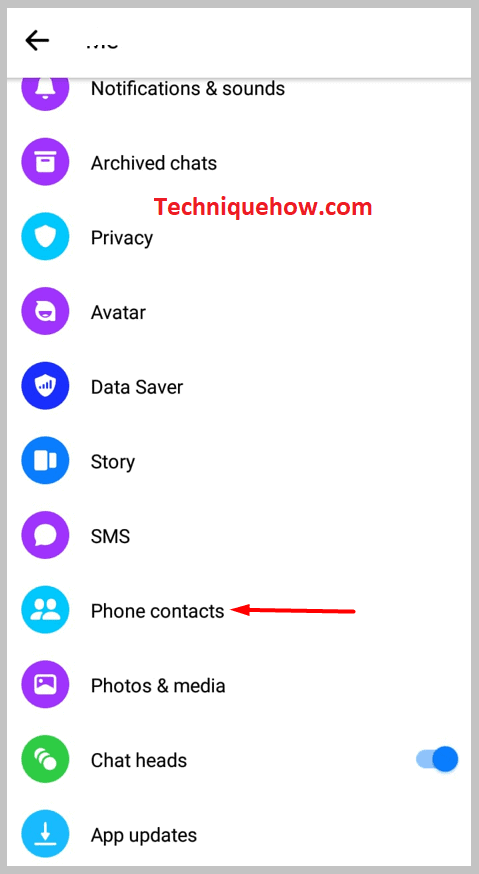
برای پیدا کردن شخصی با شماره تلفن در مسنجر، ابتدا باید مخاطبین تلفن خود را در مسنجر "آپلود کنید". شما باید به گزینه “Phone Contacts” در لیست بروید. به آن گزینه بروید، روی آن ضربه بزنید و آن را باز کنید.
مرحله 5: > بارگذاری مخاطبین & روشن کنید
در زیر گزینه "مخاطبین تلفن"، دو گزینه خواهید داشت. یکی > "آپلود مخاطبین" و دومی "مدیریت مخاطبین" است. شما باید اولی را انتخاب کنید، آناست > "آپلود مخاطبین".
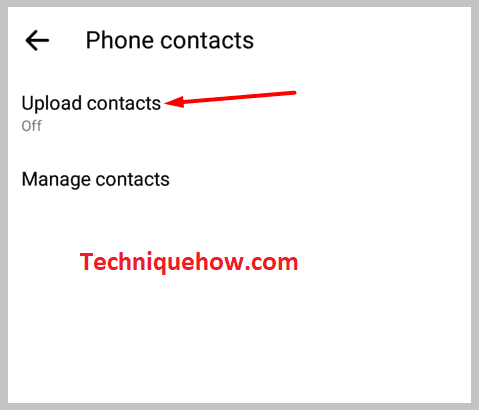
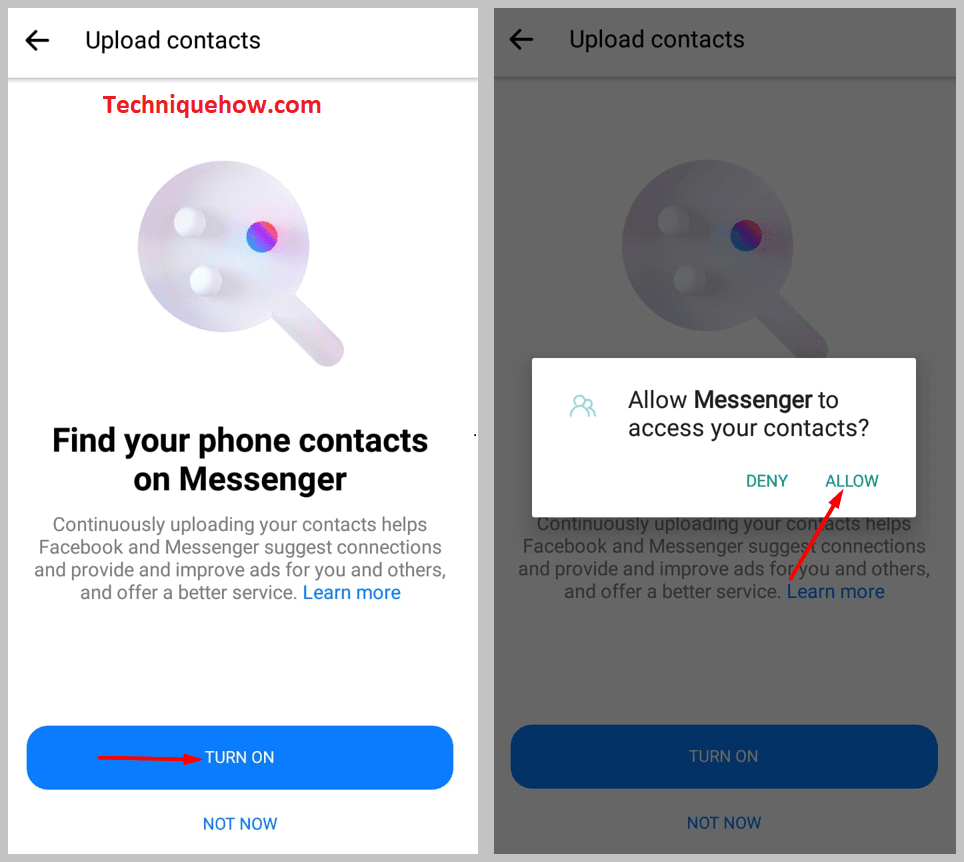
روی "آپلود مخاطبین" و سپس "روشن کردن" ضربه بزنید. در صفحه نمایش "پیدا کردن مخاطبین تلفن خود در مسنجر" و در پایین، دکمه "روشن کردن" را مشاهده خواهید کرد، روی آن ضربه بزنید و مخاطبین تلفن شما در عرض چند ثانیه در مسنجر آپلود خواهند شد.
مرحله 6: به برگه "Chats" برگردید و روی نماد "People" کلیک کنید
پس از آپلود مخاطب تلفن در مسنجر، آن برگه را ببندید و به صفحه اول بازگردید. صفحه "چت ها". دکمه "بازگشت" را دو بار فشار دهید و به بخش چت ها خواهید رسید.
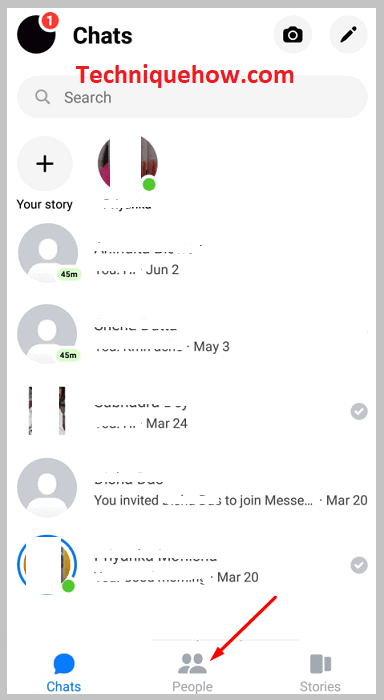
در آن صفحه، در سمت راست پایین، گزینه "People" را مشاهده خواهید کرد. روی آن کلیک کنید و به صفحه ای خواهید رسید که در آن همه افراد آنلاین/فعال در مسنجر خود را مشاهده خواهید کرد.
مرحله 7: روی نماد "Contact" کلیک کنید و جستجو کنید
در برگه «افراد»، ابتدا افراد فعال/آنلاین را در مسنجر خواهید دید. آن را نادیده بگیرید و به گوشه سمت راست بالای همان صفحه نگاه کنید. نماد کتاب "Contact" را خواهید دید.
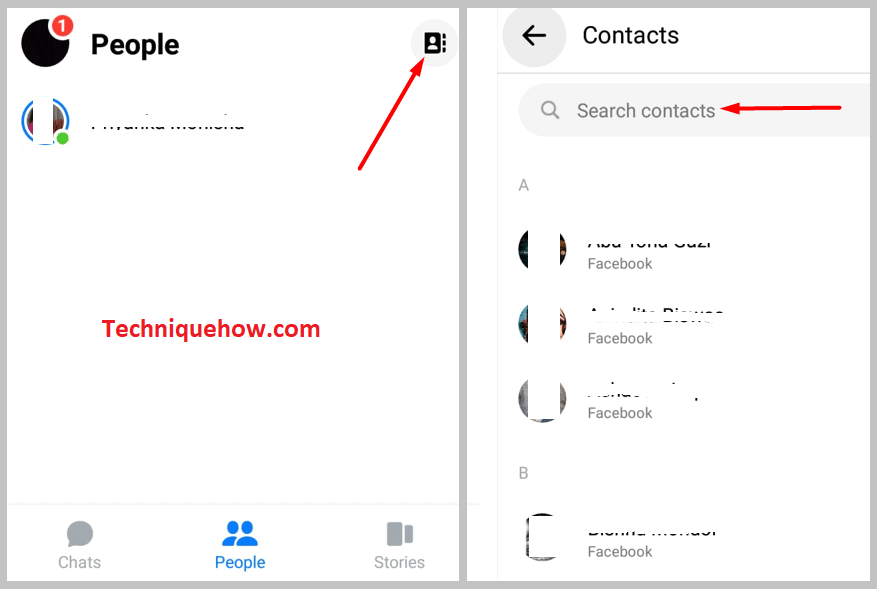
روی نماد کتاب "Contact" کلیک کنید و همه افرادی که در کتاب تماس شما در مسنجر یا فیس بوک هستند روی صفحه ظاهر می شوند. لیست را اسکرول کنید و فرد مورد نظر را جستجو کنید. همچنین میتوانید نام او را در نوار جستجو تایپ کرده و جستجو کنید.
به این ترتیب میتوانید فردی را در مسنجر با استفاده از شماره تلفن او جستجو یا پیدا کنید.
اگر چه میشود. شماره هیچ حساب فیسبوکی ندارد:
اگر آن شخص هیچ حساب کاربری نداردحساب فیس بوک، سپس می توانید برای او پیوند دعوت برای پیوستن به فیس بوک و مسنجر ارسال کنید. برای این کار، باید به حساب فیس بوک خود بروید که به پیام رسان مرتبط است که در آن شخص را جستجو می کنید. همان حساب فیسبوک را باز کنید.
همچنین ببینید: اعلان پیام اینستاگرام اما بدون پیام - جستجوگر🔴 مراحلی که باید دنبال کنید:
مرحله 1: برنامه فیس بوک را که به مسنجر شما پیوند داده شده است، باز کنید. در حال جستجوی آن شخص هستند و وارد سیستم می شوند.
مرحله 2: پس از ورود به سیستم، روی نماد "عکس نمایه" در بالا سمت راست کلیک کنید و به "تنظیمات" بروید.
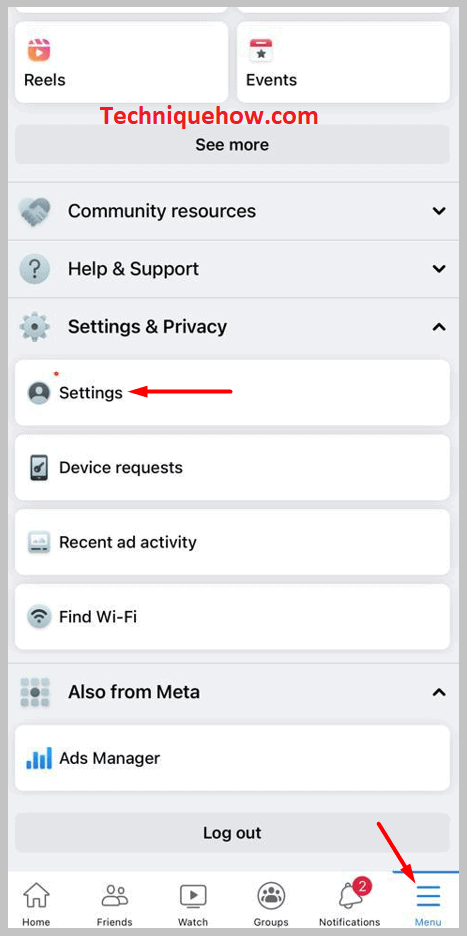
مرحله 3: در صفحه "تنظیمات"، فهرست را اسکرول کرده و > "آپلود مخاطب". مخاطبین آپلود را روشن کنید و روی > "اجازه دسترسی". کمی صبر کنید تا مخاطب را وارد کند و سپس صفحه مخاطبین آپلود را بازخوانی کند.
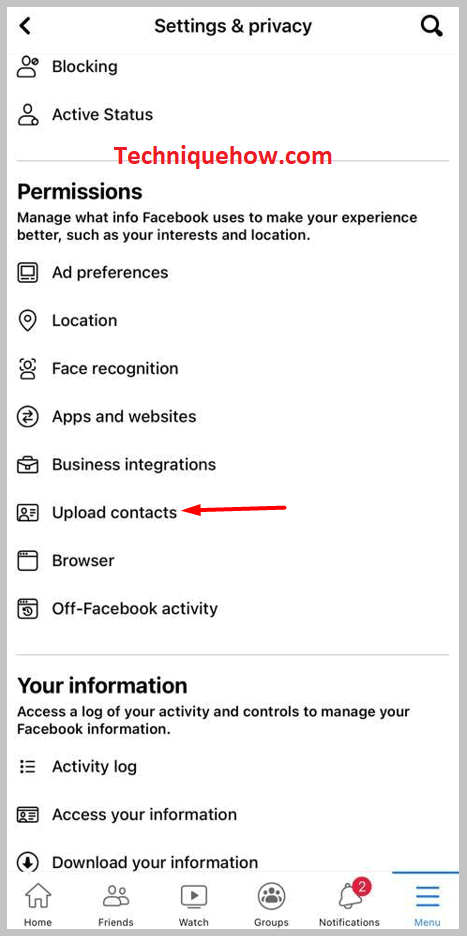
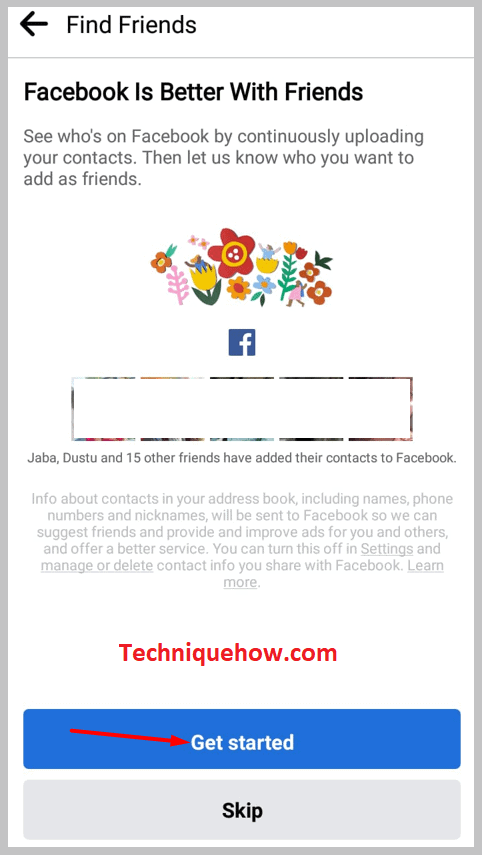
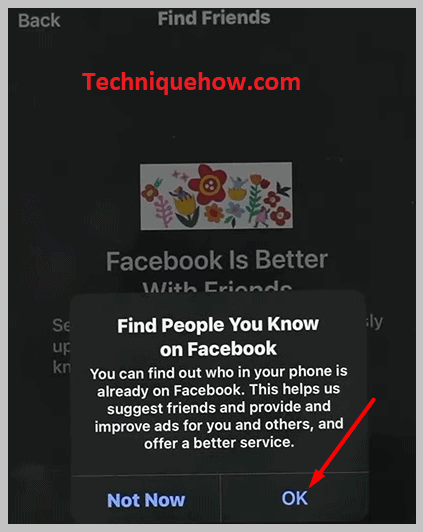
مرحله 4: در همان صفحه، در همان صفحه، شما گزینه "دعوت از دوستان" که در مسنجر یا فیس بوک نیستند را دریافت کنید.
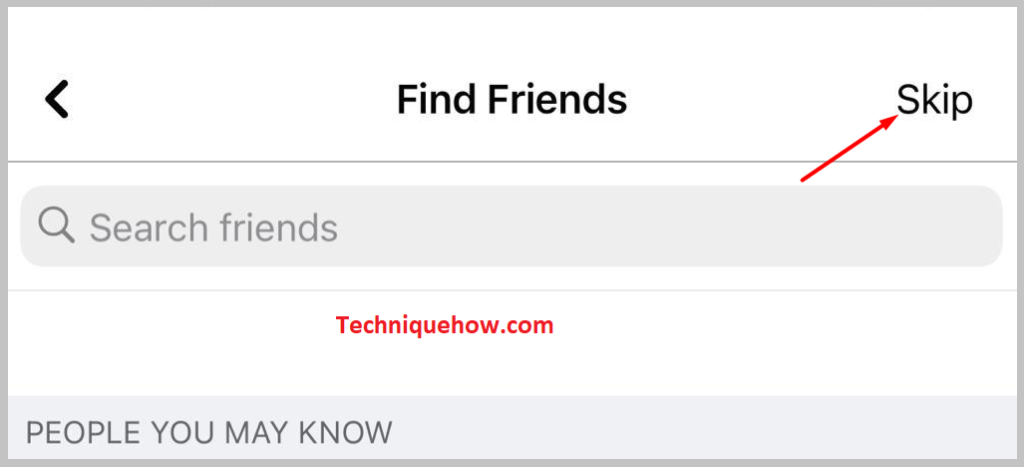
مرحله 5: روی "دعوت کردن" ضربه بزنید و پیام برای آنها ارسال خواهد شد.
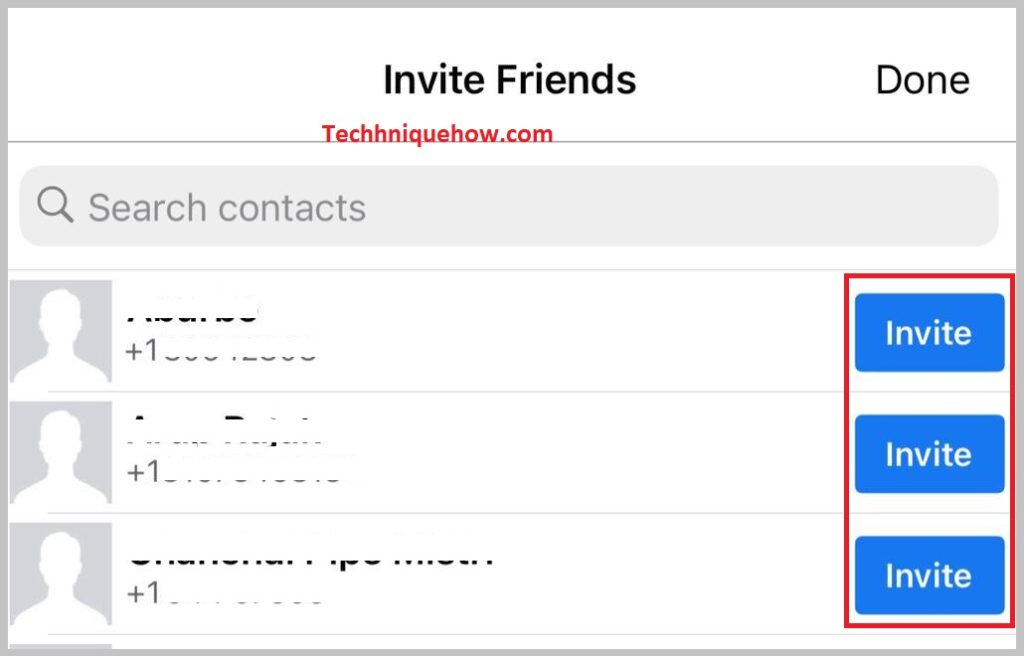
مرحله 6: صبر کنید تا به مسنجر بپیوندند و پس از پیوستن، آنها را در لیست مخاطبین مسنجر بررسی کنید.
